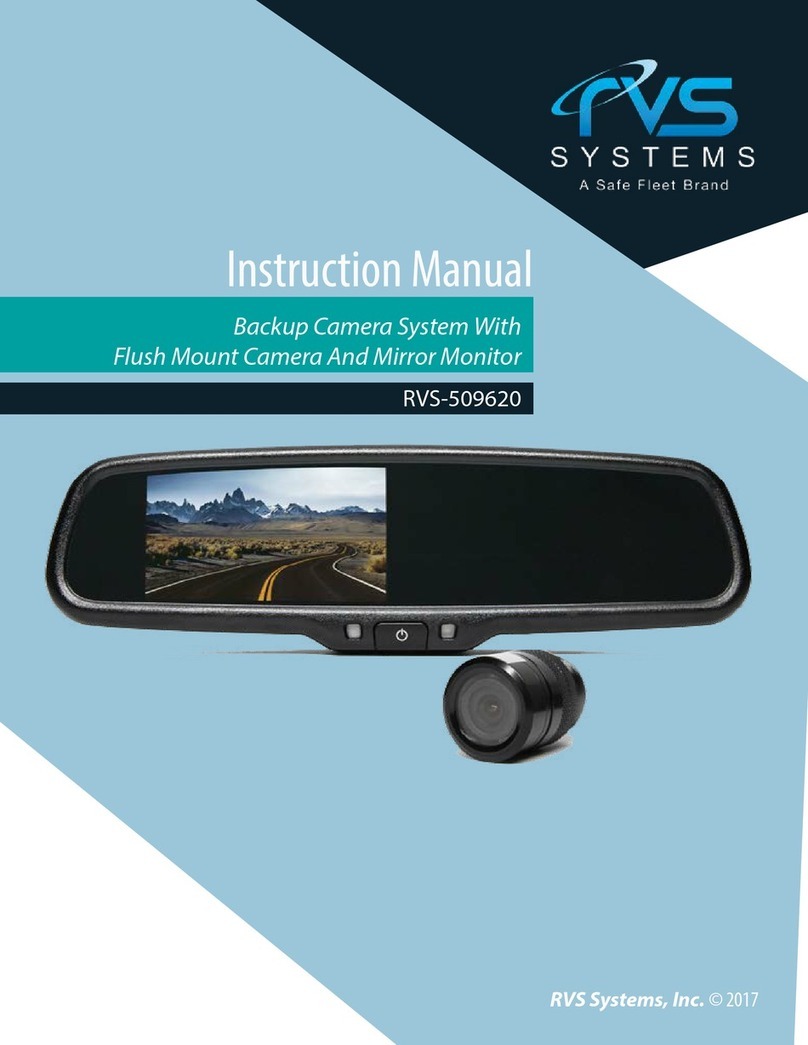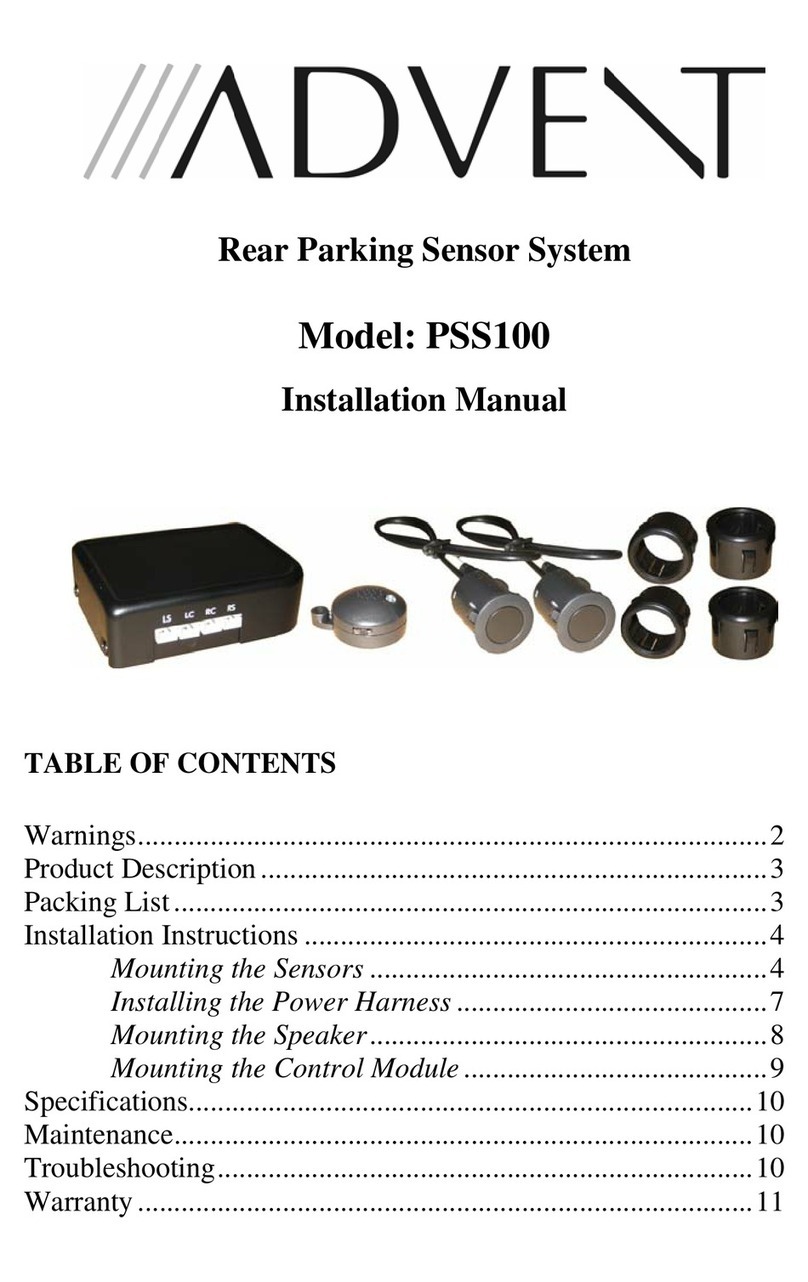MediaTech U-Drive Station MT4048 User manual

User Manual
U-DRIVE
STATION
MT4048

2
EN
Overview
Thank you for buying MT4048 U-DRIVE STATION.
Please take a moment and read this manual before
using the device.
1. USB port
2. HDMI socket
3. Docking station
4. Car charger socket
5. Power/Mode button
6. Lens
7. Speaker
8. LCD screen
9. Up/Menu (mute) button
10. REC/OK button
11. Down (SOS function) button
12. LED indicator
13. microSD socket
14. Reset switch
15. Microphone
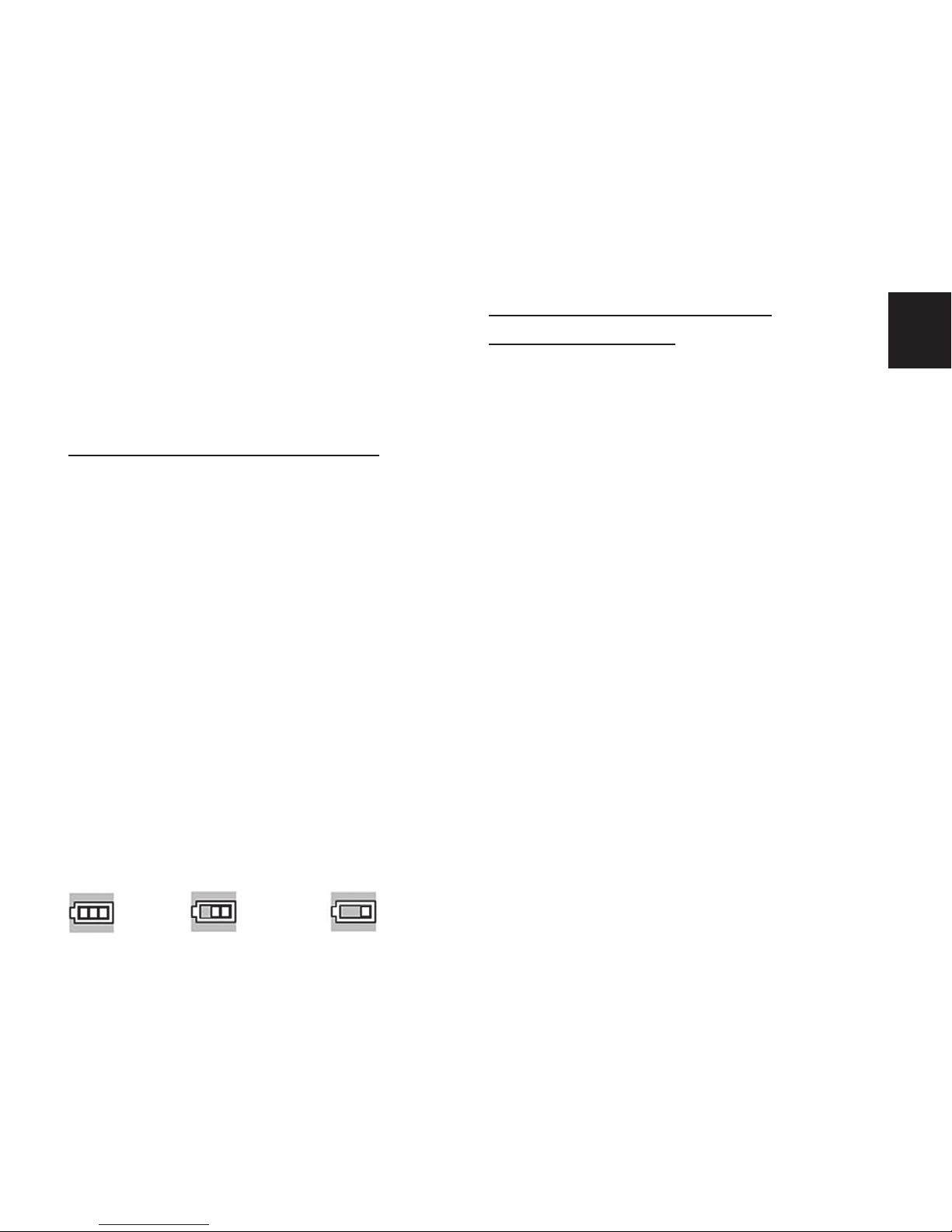
3
EN
In the box: Full HD DVR, 3M holder, car
charger, USB cable and user manual.
Note! Please use alcohol-based or other
cleaner before applying 3M holder on the
windscreen.
Methods to Charge Battery:
1. Connect DVR to car charger through
USB port, DVR powers on automatically
to enter standby mode and start charg-
ing with red indicator light ON.
2. Connect DVR to computer via USB
cable, DVR power on automatically
and enter mode ‘USB Mass Storage’,
charging will be continued in the back-
ground.
[Note] During charging, it’s permitted
to turn o the DVR manually. Once DVR
been fully charged, red indicator light
goes out.
For the power capacity in the battery, re-
fer to the following icons:
Installation and Removal
of microSD card
1. In the direction as indicated, insert the
microSD card into the slot until it is
held rmly.
2. To take the microSD card out, slightly
press the microSD card to eject it.
[Note]
■note the direction to insert the mi-
croSD card; if the direction is reverse,
the DVR and the microSD card may be
damaged.
■when the microSD card is inserted into
the DVR, the machine will set the mi-
croSD card as preset storage unit and
the data in the original microSD card
will be unreadable.
■if the microSD card is incompatible
with the DVR, please insert the card
again or replace it for retry.
■supported cards: from 4GB up to 32GB
(class4 or faster).
Full Middle Low

4
EN
Operation Instructions
Turn On/O DVR
1. Press the power key for 1 second to
switch ON and hold for 3 seconds to
switch OFF DVR manually.
2. Connect the DVR with car charger in
the car. When car engine starts up, DVR
switches ON automatically. When car
engine shuts o or car charger been
disconnected, DVR switches OFF with
10 seconds delay (as per setting).
System Setup
In Video or Photo mode, press and hold
‘UP’ button to enter menu interface-
>DOWN->REC/OK button to enter the
System Setup, press and hold UP button
to exit:
■G-Sensor: On/O. When G-sensor is
ON, DVR will protect and lock the cur-
rent video once G-sensor been trig-
gered by instant impacts or shocks
from trac accident or crash.
■File Type: Emergent Video (Event)/
Common Video/Photo. Select the spec-
ied type of les to browse at playback
mode.
■Sounds: Voice Recording On/O, Key
Sound On/O and Volume. Press Pow-
er/Mode button to adjust and REC/OK
to conrm.
■Power Save: O/10 sec./30 sec. Select
to screen o automatically after DVR
continue recording for 10 sec. or 30 sec.
As default, power save is ‘O’ and DVR
screen stays on indenitely.
■Date & Time: Date and time adjust-
ment. Use Power button to select next
value.
■OSD Language: select menu lan-
guage.
■Light Freq: 50Hz/60Hz
■TV out: PAL/NTSC
■Format: Format the memory card. Se-
lect to format the memory card at the
rst use.

5
EN
■System: Factory Reset / System Info
(Version) / Card Info
■Delay shutdown: On/O. As default,
10 sec. o delay is ON, to avoid any
shutdown command caused by power
interruption during recording.
Take Video and Set Video Menu
1. Take video
After power ON, DVR enters Video Mode
as default, with icon displaying at
the upper-left corner of screen. Press the
‘REC/OK’ key to start video recording if
proper microSD card been inserted. Dur-
ing recording, the red icon ●ashes.
[Note]
When the DVR is mounted on the wind-
shield with car charger connected, it will
power ON and start recording automati-
cally once car engine starts up.
2. Set Video Options
Press and hold ‘UP’ button to enter menu
interface->REC/OK button to enter video
setting.
■Resolution: 1080P(30fps)/720P(60fps)
■Seamless (Loop Recording): O/1min
/3min/5min. Select to store and recycle
the video les by 1 min/3 min/5 min
per section.
■Date Stamp: On/O. Select to stamp
the date and time on video screen as
watermark.
■Motion Detection: On/O. The DVR
can be set to record ONLY when mo-
tion is detected. This can be useful
while your car is parked. In this mode,
DVR will record automatically after
sensing motion and for 10 seconds af-
terward. The DVR will return to standby
mode if no other motion is detected.
Take Photos and Set Photo Menu
1. Take Photos
Power on DVR to enter the video mode as
default; press the Power/Mode button to
enter the Photo mode with icon dis-
playing on the upper-left corner of the
screen.
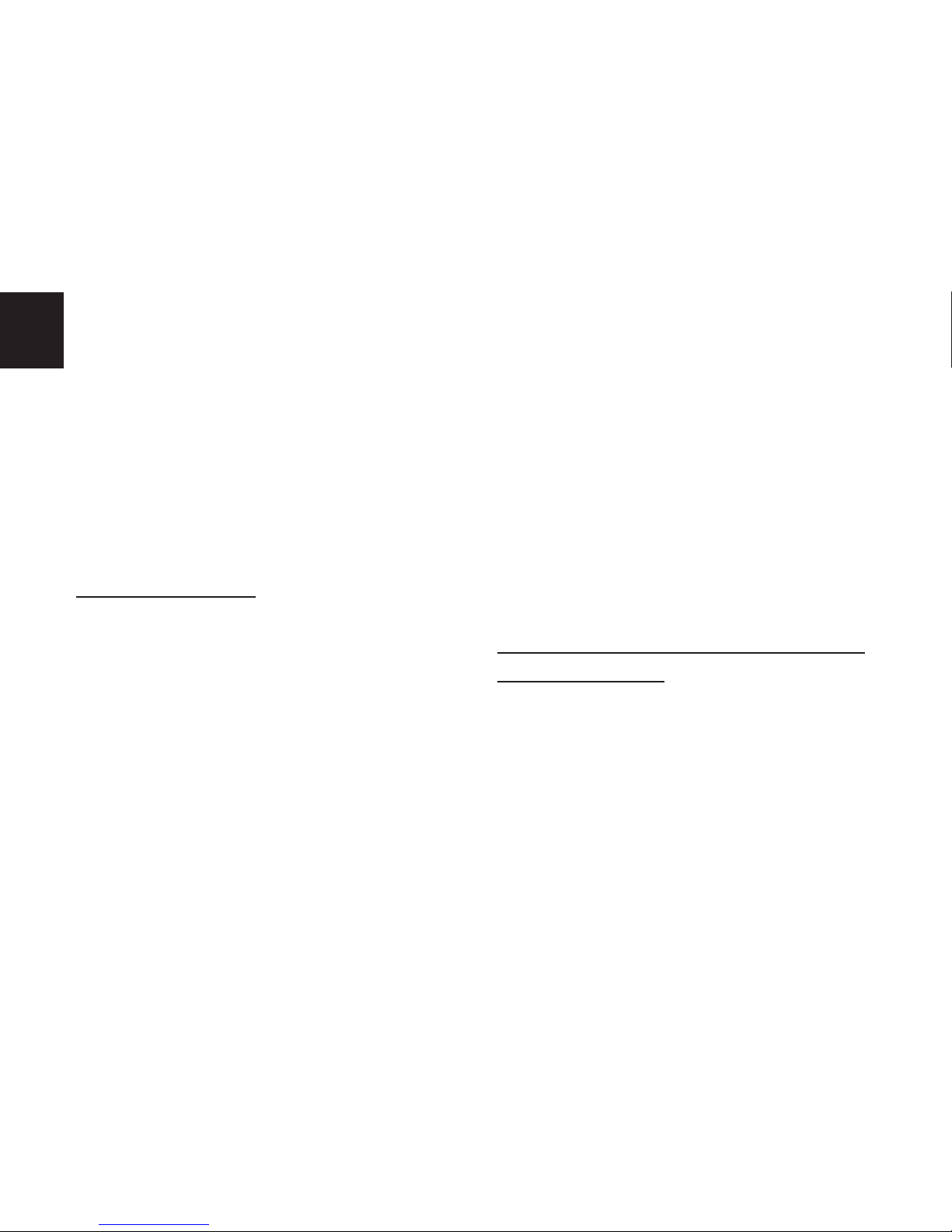
6
EN
Then, hold the DVR rmly, press REC/OK
key to take photos. Photos will be stored
into memory card automatically.
2. Set Photo Menu
During photo mode, press and hold ‘UP’
button to enter menu interface, then
press REC/OK key to enter photo menu
settings.
■Resolution: 12M/10M/8M/5M/2M
■Exposure: EV -2.1/-1.0/0.0/+1.0/+2.1
Playback Mode
1. Browse Files
After the DVR powers ON and enter the
VIDEO mode, press the mode key twice
to enter the PLAYBACK mode, press the
UP/DOWN key to browse the video les
or Photo les.
[Note] If the File Type (in System Setting)
is chosen to be ‘VIDEO’, then only VIDEO
les (loop recording les) are available
in PLAYBACK mode. If File Type is chosen
to be ‘EVENT’, then only emergent video
les are available in PLAYBACK mode.
And ‘PHOTO’ File Type for photo les only
browsing in PLAYBACK mode.
2. Delete and Protect
In playback mode, press and hold ‘UP’
button to have the options Delete and
Protection Lock. Press the UP/DOWN
and REC/OK keys to select the options
“Delete the current”and“Delete All”, press
the REC/OK to enter your choice. You may
add a lock to the le. Locked le are pro-
tected to be important les and cannot
be deleted until unlocking it.
Connection to TV via HDMI Cable
(not included)
Connect DVR to TV via HDMI cable (if
available). DVR screen will go black, and
TV screen comes to show the playback
les (Video or Photo). Press UP/DOWN
key to select the desired le and REC/OK
key to enter your choice.

7
EN
RESET
During daily operations, improper op-
eration or incorrect memory card prob-
ably causes DVR to freeze. Please press
the RESET small key on the bottom side
of DVR to power OFF the DVR. Power ON
DVR manually and DVR will automatically
restore the factory defaulted settings.
Due to continuous development specica-
tion and appearance of product are subject
to change without prior notice. For technical
support please visit www.media-tech.eu.

8
EN

Instrukcja obsługi
U-DRIVE
STATION
MT4048
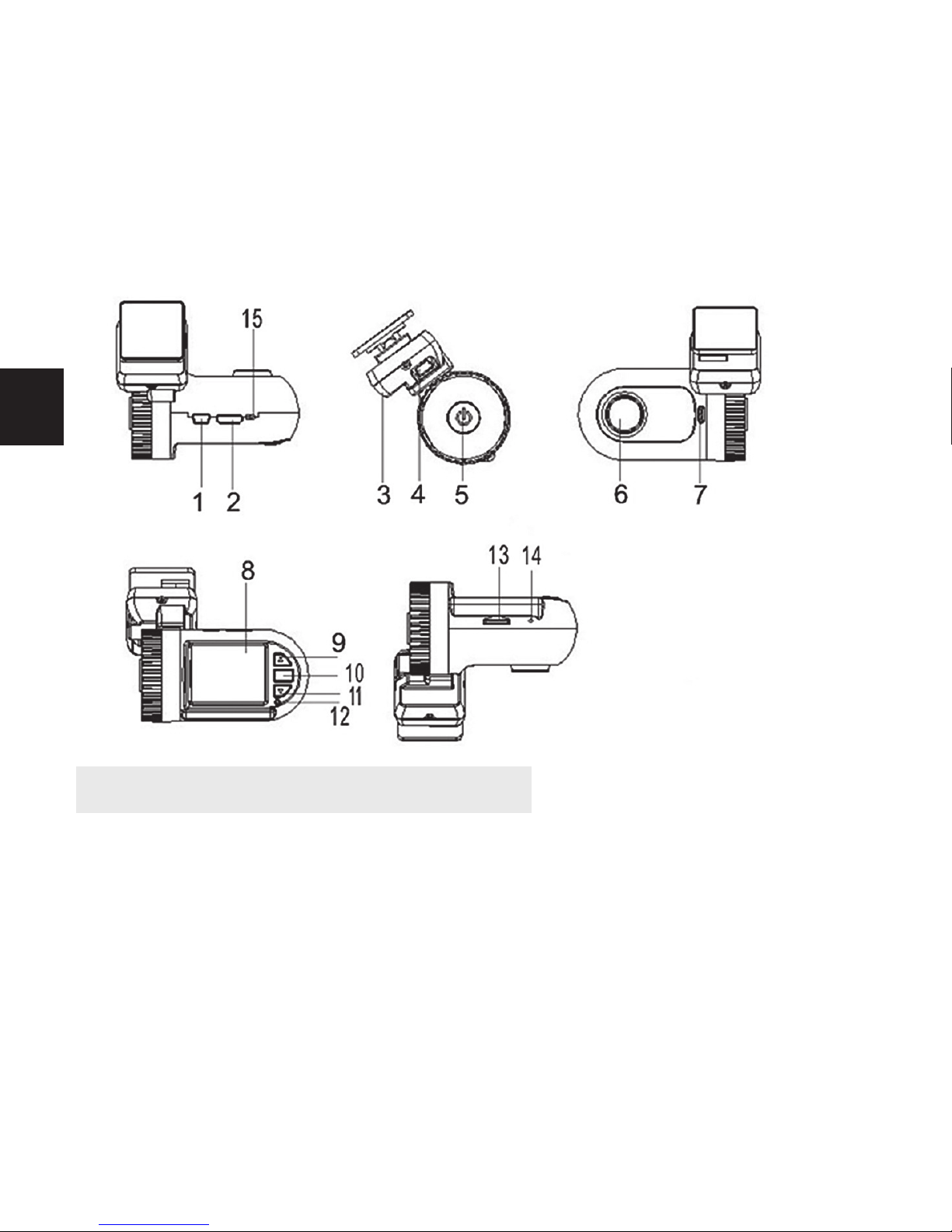
2
PL
Identykacja elementów urządzenia
Dziękujemy za zakup kamery samochodowej
MT4048 U-DRIVE STATION. Prosimy o uważne za-
poznanie się z niniejszą instrukcją obsługi przed
rozpoczęciem korzystania z urządzenia.
1. Gniazdo USB
2. Gniazdo HDMI
3. Stacja dokująca
4. Gniazdo ładowarki
samochodowej
5. Przycisk POWER/MODE
6. Obiektyw
7. Głośnik
8. Wyświetlacz
9. Przycisk UP/MENU (wyciszenie)
10. Przycisk REC/OK
11. Przycisk DOWN (funkcja SOS)
12. Dioda LED
13. Gniazdo karty microSD
14. Zworka RESET
15. Mikrofon

3
PL
W opakowaniu: Full HD DVR, uchwyt na
szybę, ładowarka samochodowa, kabel
USB, instrukcja obsługi.
Ważne! Przed montażem stacji dokującej
proszę odtłuścić powierzchnię szyby aby
zapewnić pewne zamocowanie.
Aby naładować wbudowany
akumulator:
1. Podłącz DVR do ładowarki samocho-
dowej poprzez port USB, urządzenie
uruchomi się automatycznie, przejdzie
w stan “standby” i będzie ładowane,
dioda LED zapali się na czerwono.
2. Podłącz DVR do komputera PC za po-
mocą kabla USB, urządzenie uruchomi
się automatycznie, będzie widoczne w
systemie jako urządzenie magazynują-
ce USB, ładowanie będzie odbywać się
w tle.
[Uwaga!] Podczas ładowania można
urządzenie wyłączyć ręcznie przyciskiem
POWER. Gdy urządzenie naładuje się do
pełna czerwona dioda LED zgaśnie.
Stan naładowania prezentuje ikona baterii:
Instalacja karty microSD
1. Włóż kartę do gniazda zgodnie z ikoną
na obudowie, aż poczujesz mechanizm
zamocowania karty.
2. Aby wyjąć kartę wciśnij lekko do dołu
aby mechanizm zwolnił kartę.
[Uwaga]
■
zwróć uwagę na orientację karty pod-
czas instalacji karty, niepoprawna próba
może spowodować uszkodzenie karty
microSD lub gniazda kart w urządzeniu.
■przed instalacją karty usuń swoje do-
kumenty, urządzenie podczas zapisu
nagrań może spowodować, że danych
nie będzie można odczytać.
■jeżeli karta nie może być poprawnie
rozpoznana wyjmij i włóż kartę ponow-
nie lub użyj innej karty.
■urządzenie akceptuje karty od 4GB do
32GB (class4 lub szybsze).
100% 50% Niski stan
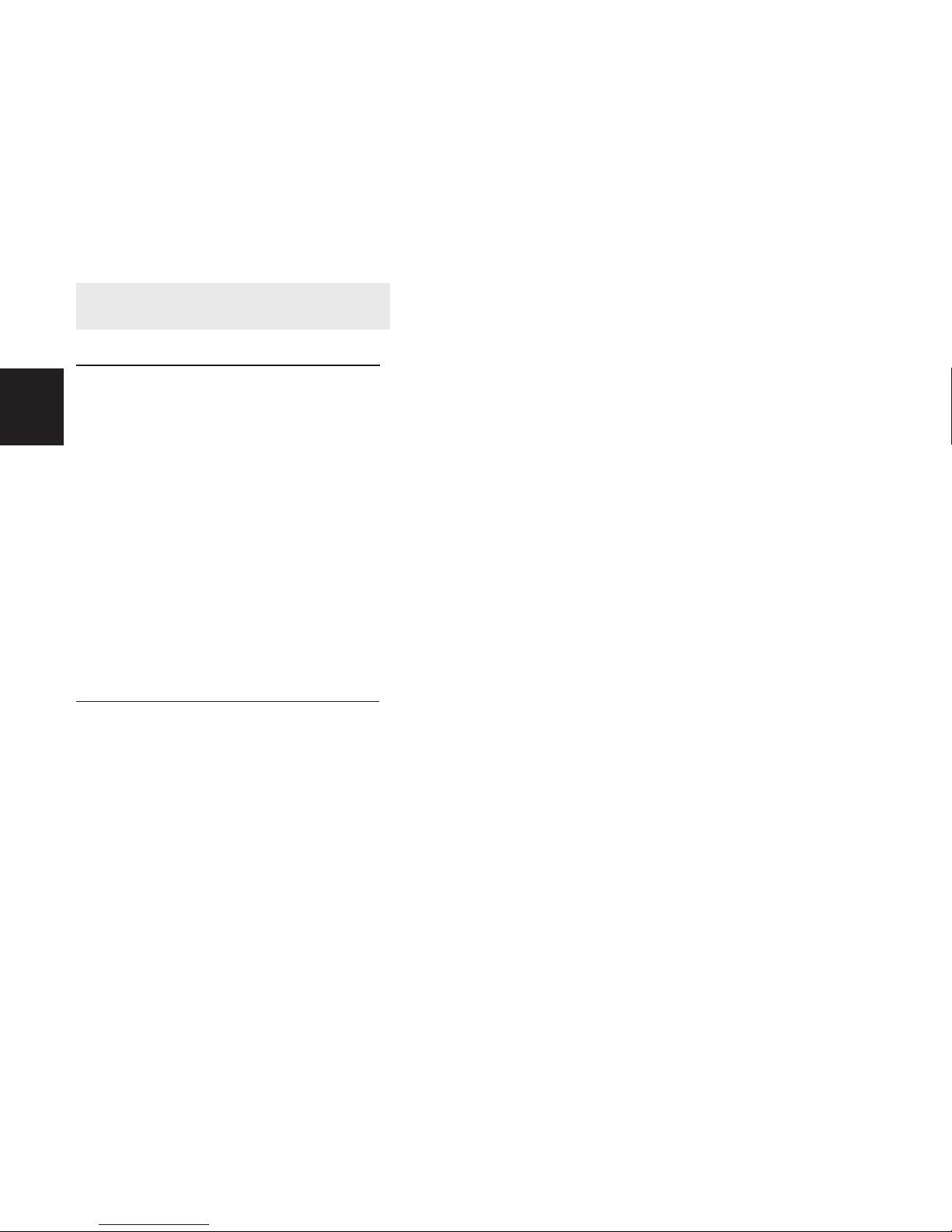
4
PL
Korzystanie z urządzenia
Włączanie/wyłączanie DVR
1. Wciśnij i przytrzymaj POWER na 1 se-
kundę aby uruchomić, wciśnij i przy-
trzymaj przycisk POWER na 3 sekundy
aby wyłączyć.
2. Podłącz DVR do ładowarki samochodo-
wej. Gdy pojawi się napięcie na gnieź-
dzie zapalniczki DVR uruchomi się au-
tomatycznie, gdy napięcie zniknie lub
odłączysz ładowarkę urządzenie stan-
dardowo wyłączy się po 10 sekundach
(jeżeli nie ustawiono inaczej).
Ustawienia„System Setup”
Gdy urządzenie nie nagrywa i jest w trybie
“Video” lub „Photo” wciśnij i przytrzymaj
przycisk ‘UP’ aby wejść do ustawień, użyj
przycisków ‘UP’, ‘DOWN’ aby poruszać się
po menu, wciśnij przycisk ‘REC’ aby wejść
dalej, przytrzymaj przycisk‘UP’ aby wyjść.
Uwaga! „ON – funkcja włączona” „OFF –
funkcja wyłączona”.
■G-Sensor: On/O. Gdy funkcja jest
włączona urządzenie zabezpieczy bie-
-żący plik jako “tylko do odczytu” w
momencie wykrycia dużego wstrząsu
(zderzenie, dachowanie).
■File Type: wybierz rodzaj plików które
będą dostępne w trybie„Viewer”.
■Sounds: Voice Recording (nagrywanie
dźwięku) On/O, Key Sound (dźwięk
przycisków) On/O oraz Volume (głoś-
ność podczas odtwarzania).
■Power Save: O/10 sec./30 sec. Funk-
cja wygaszania ekranu LCD podczas
pracy, domyślna wartość ‘O’ oznacza,
że ekran jest zawsze włączony.
■Date & Time: ustaw aktualną datę i
czas, przycisk POWER pozwala na usta-
wienie kolejnej wartości.
■OSD Language: wybierz język menu.
■Light Freq: podczas nagrywania we
wnętrzach wybierz częstotliwość sieci
energetycznej aby uniknąć rejestrowa-
nia obrazu z przeplotem.
■TV out: PAL/NTSC

5
PL
■Format: formatowanie karty microSD,
zalecane przed pierwszym użyciem
karty.
■System: Factory Reset (przywrócenie
ustawień fabrycznych)/ System Info
(informacje o wersji rmware) / Card
Info (informacje o karcie microSD)
■Delay shutdown: On/O. Opóźnienie
automatycznego wyłączenia urządze-
nia po utracie zasilania. Domyślnie
funkcja włączona (opóźnienie 10 se-
kund). Pozwala uniknąć przerw w na-
graniach podczas przypadkowego zga-
szenia silnika i utraty zasilania.
Tryb video i dostępne opcje
1. Nagrywanie video
Po uruchomieniu urządzenie domyślnie
przechodzi w tryb „Video”, potwierdza to
ikona widoczna w lewym górnym
rogu. Wciśnij REC aby rozpocząć nagry-
wanie, czerwona ikona ●będzie migała.
Aby zatrzymać nagrywanie wciśnij po-
nownie przycisk REC.
[Ważne]
Gdy DVR jest zamocowany w uchwycie
nas szybie i podłączona jest ładowarka
samochodowa - urządzenie uruchomi się
i zacznie nagrywać automatycznie gdy
uruchomiony zostanie silnik i pojawi się
napięcie na gnieździe zapalniczki.
2. Opcje Video
■Resolution: rozdzielczość 1080P
(30fps) / 720P (60fps)
■Seamless (nagrywanie w pętli):
O/1min/3min/5min. Wybierz długość
sekwencji podczas trybu nagrywania
w pętli lub wyłącz opcję nagrywania w
pętli (o).
■Date Stamp: On/O. Stempel daty
widoczny na nagraniu.
■Motion Detection: On/O. Detekcja
ruchu, funkcja przydatna gdy samo-
chód jest zaparkowany. Za każdym
razem gdy zostanie wykryty ruch
przed obiektywem urządzenie nagra
10-sekundową sekwencję.

6
PL
Tryb Photo i dostępne opcje
1. Wykonywanie zdjęć
Gdy urządzenie nie nagrywa wciśnij przy-
cisk POWER aby zmienić na tryb “Photo”,
potwierdza to ikona widoczna w le-
wym górnym rogu.
Przycisk REC wyzwala migawkę, pliki zo-
staną zapisane na karcie microSD.
2. Opcje Photo
■Resolution: rozdzielczość zdjęcia
12M/10M/8M/5M/2M
■Exposure: korekcja ekspozycji EV
-2.1/-1.0/0.0/+1.0/+2.1
Tryb Viewer i dostępne opcje
1. Przeglądanie plików
Gdy urządzenie nie nagrywa wciśnij
przycisk dwukrotnie POWER aby zmienić
na tryb “Viewer”, pojawi się lista plików
zgodnie z ustawieniem opcji „File type”,
czyli ‘VIDEO’ (pliki video z nagrań w pęt-
li), ‘EVENT’ (pliki oznaczone jako „tylko do
odczytu”), ‘PHOTO’(zdjęcia).
2. Dostępne opcje
W trybie przeglądania plików wywołaj
opcje przytrzymując przycisk ‘UP’, pojawi
się opcja Delete (usuń) oraz Protection
(zabezpiecz). Można usunąć lub zabez-
pieczyć pojedyncze pliki lub wszystkie
pliki. Zabezpieczenie polega na ustawie-
niu atrybutu pliku jako„tylko do odczytu”.
Przeglądanie plików na telewizorze
HDMI
Podłącz DVR do telewizora za pomocą
kabla HDMI (zestaw nie zawiera kabla
HDMI). Ekran urządzenia wygasi się, po-
jawi się na telewizorze w trybie “Viewer”,
wybierz przyciskami ‘UP’ lub ‘DOWN’ plik
wciśnij‘REC’aby uruchomić odtwarzanie.
RESET
Jeżeli urządzenie zachowuje się niepo-
prawnie lub zawiesza się włóż wyprosto-
wany spinacz biurowy aby uruchomić
zworkę RESET, urządzenie wyłączy się i
przywrócone zostaną ustawienia fabrycz-
ne.
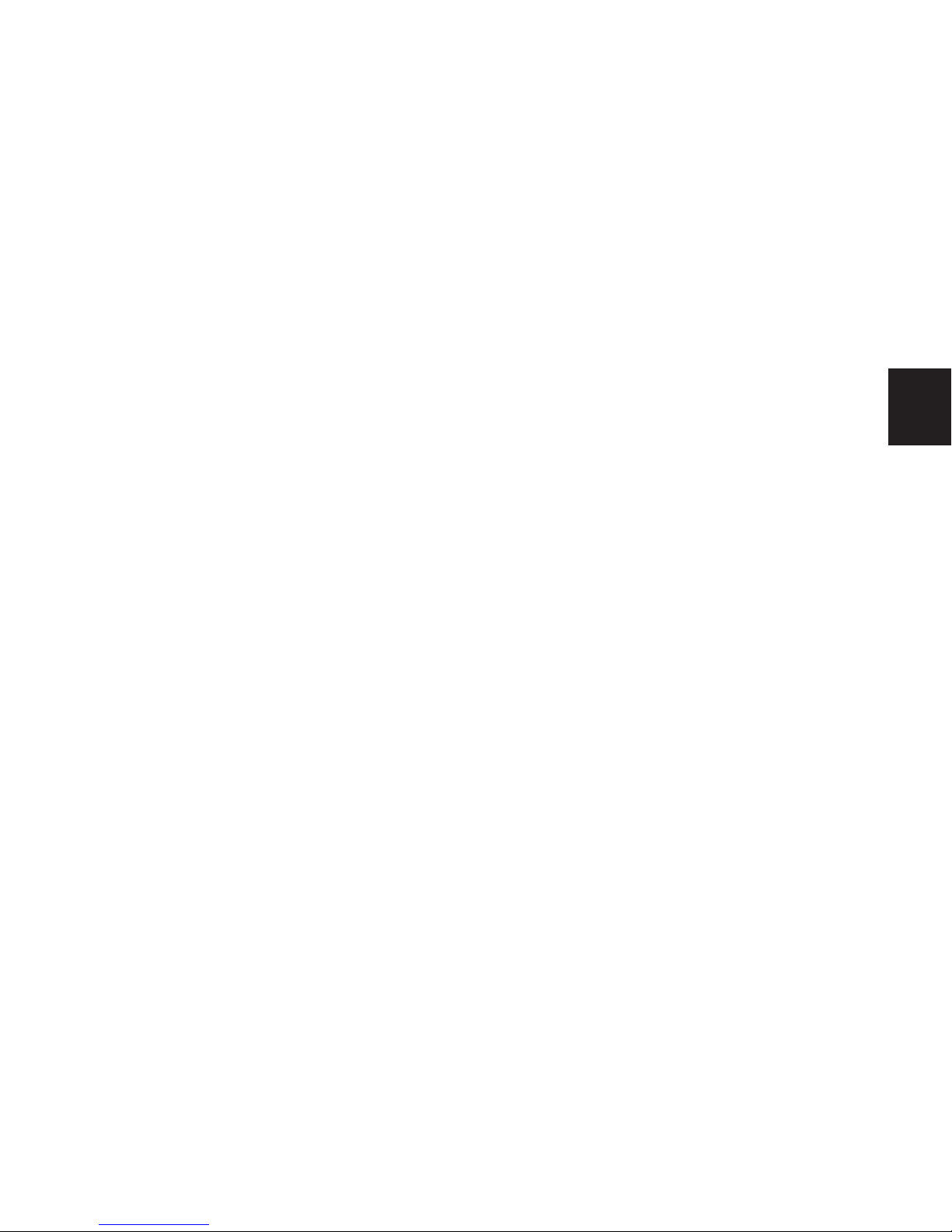
7
PL
Ze względu na ciągły rozwój specykacja
oraz wygląd urządzenia może ulec zmianie
bez wcześniejszego powiadomienia. Pomoc
techniczna dostępna na www.media-tech.
eu.

8
PL

Uživatelský manuál
U-DRIVE
STATION
MT4048
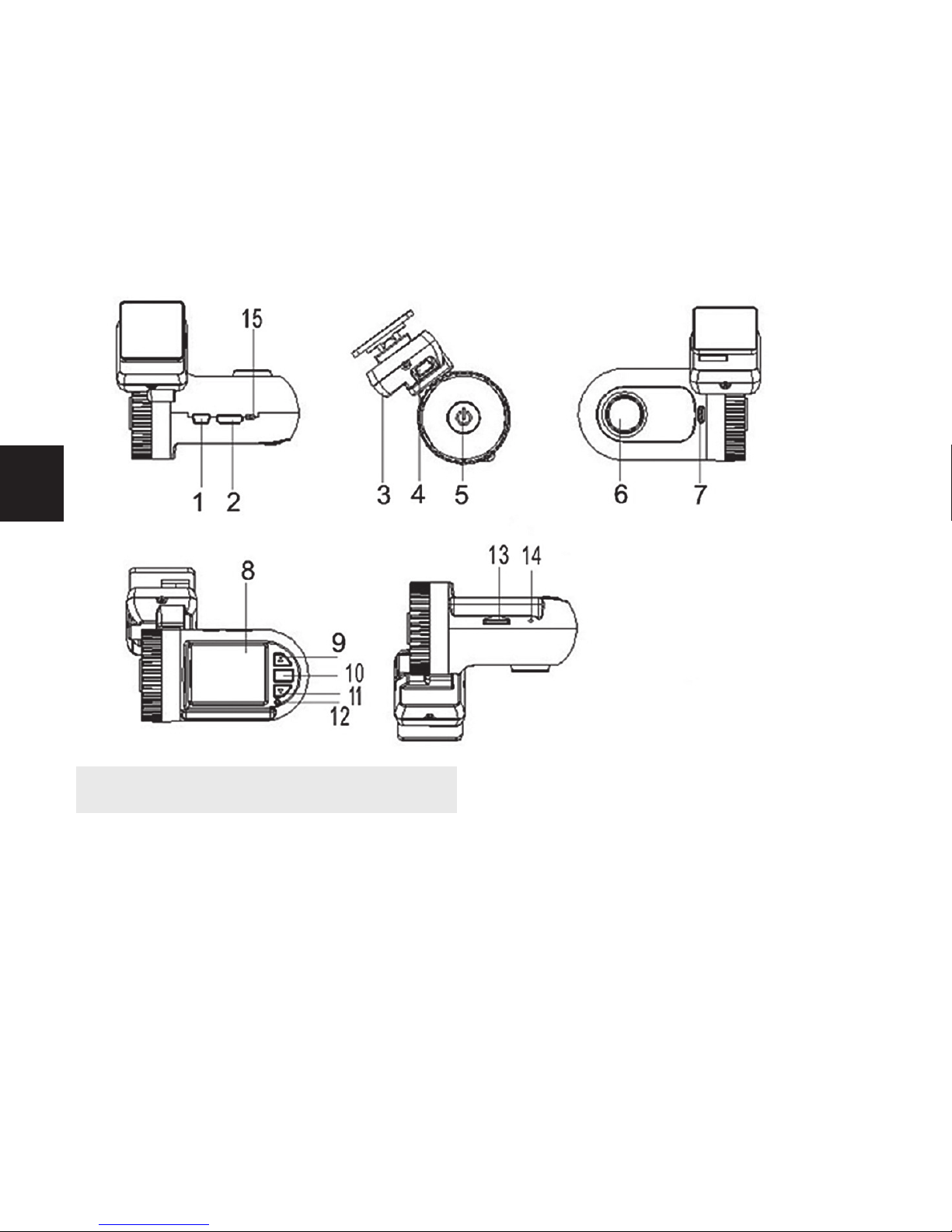
2
CZ
Obrázek produktu a jeho popis
Děkujeme, že jste si vybrali náš Full HD1080p Auto
DVR. Před použitím DVR si prosím přečtěte pečlivě
tento návod k obsluze.
1. USB port
2. HDMI port
3. Konzole
4. Port pro nabíječku
5. Power/Mode
6. Čočka
7. Reproduktor
8. LCD Displej
9. Nahoru/Menu (Mute ON/OFF)
10. REC/OK
11. Dolů (SOS lock)
12. Indikátor
13. Slot pro Micro-SD kartu
14. RESET
15. Mikrofón

3
CZ
Obsah balení: Full HD DVR, držák 3M, na-
bíječka do auta, USB kabel a uživatelský
manuál.
Methods to Charge Battery:
1. CPřipojte DVR k autonabíječce přes mi-
ni-USB port, DVR se automaticky přep-
ne do pohotovostního režimu a začne
nabíjení, červená kontrolka se rozsvítí.
2. Připojte DVR k počítači pomocí kabelu
USB, DVR se automaticky zapne a mů-
žete volit mezi režimem „Mass Storage
(MSDC)“ a „PC-Cam“, stiskněte „UP“ /
„DOWN“ pro zvolení požadovaného
režimu a tlačítko „REC / OK“ pro potvr-
zení, následně začne nabíjení.
[Poznámka] Během nabíjení, můžete
vypnout DVR ručně. Jakmile je DVR plně
nabitá, červená kontrolka zhasne.
Ikony ukazují stav nabití:
Instalace a vyjmutí Micro SD karty
1. Vložte Micro SD kartu ve směru, jak je
uvedeno, zasuňte Micro SD kartu do
slotu, dokud nebude pevně držet.
2. Chcete-li vyjmout Micro SD kartu ven,
lehce ji stiskněte Micro SD karta se vy-
sune ven.
[Poznámka]
■Dodržujte směr ke vložení Micro SD
karty, pokud je směr opačný, může do-
jít k poškození DVR a Micro SD karty.
■Když je vložena Micro SD karta do DVR,
přístroj nastaví na Micro SD kartu jako
přednastavenou ukládací jednotku a
původní data z Micro SD karty budou
nečitelné.
■Pokud je Micro SD karta nekompati-
bilní s DVR, vložte kartu znovu, nebo ji
vyměňt za jinou.
■Podporované Micro SD Karty
4GB-32GB/C4-C10
Plné Středně Nízké
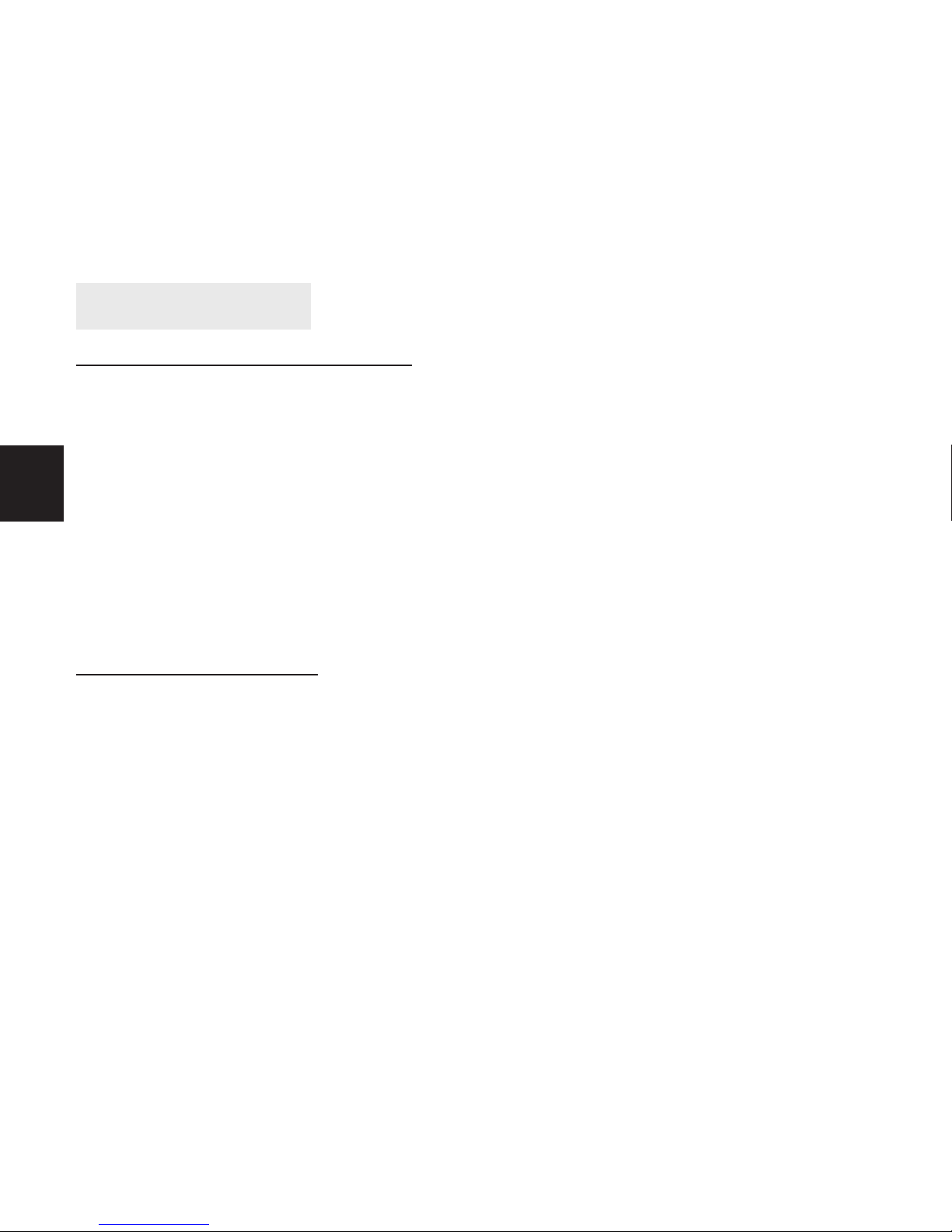
4
CZ
Návod k používání
Zapnutí a vypnutí On/O DVR
1. Stiskněte tlačítko POWER po dobu 1
sekundy pro zapnutí a pro vypnutí drž-
te po dobu 3 sekund .
2. Připojte DVR pomocí autonabíječky do
zástrčky cigaretového zapalovače ve
vozidle. Po nastartování motoru auta
se DVR automaticky zapne. Když motor
vypne nebo auto nabíječka bude od-
pojena, DVR se vypne se zpožděním 10
sekund (dle nastavení).
Systémové nastavení
Ve video nebo foto režimu, stiskněte a po-
držte tlačítko „UP“ otevřete menu rozhra-
ní tlačítky-> DOWN-> REC / OK pro vstup
do nastavení systému:
■G-Sensor: On/O. Pokud je G-senzor
zapnut , DVR bude chránit a uzamkne
aktuální video jakmile G-sensor zazna-
mená náraz, nebo otřes při dopravní
nehodě.
■Typ souboru: Naléhavé Video (Událost)
/Video/Foto. Vyberte zadaný typ soubo-
ru pro prohlížení v režimu přehrávání.
■Zvuk: Hlasový záznam On / O Zvuk
tlačítek On / O a Hlasitost. Stisknutím
tlačítka Power / Mode nastavte a stisk-
nutím REC / OK potvrdte.
■Úspora baterie: Vypnutí/10 sec./30 sec.
Vyberte z nabýzených možností pro
automatické vypnutí obrazovky DVR
i nadále bude nahrávat.Pokud zadáte
o obrazovka se nevypne.
■Datum a čas: Nastavení datumu a času.
■
OSD Jazyk: English/Russian/Korean/
French/Portuguese/Polish/Czech a dal-
ší.
■Frekvence: 50Hz/60Hz
■TV výstup: PAL/NTSC
■Formátování: Format the memory card.
Select to format the memory card at
the rst use.
■Systém: Tovární nastavení / Systémové
Info (Verze) / Info o paměťové kartě
Table of contents
Languages:
Popular Automobile Electronic manuals by other brands
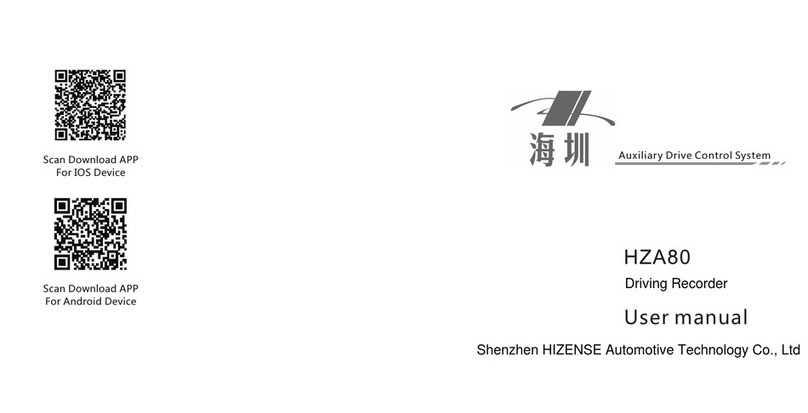
HIZENSE Automotive Technology
HIZENSE Automotive Technology HZA80 user manual
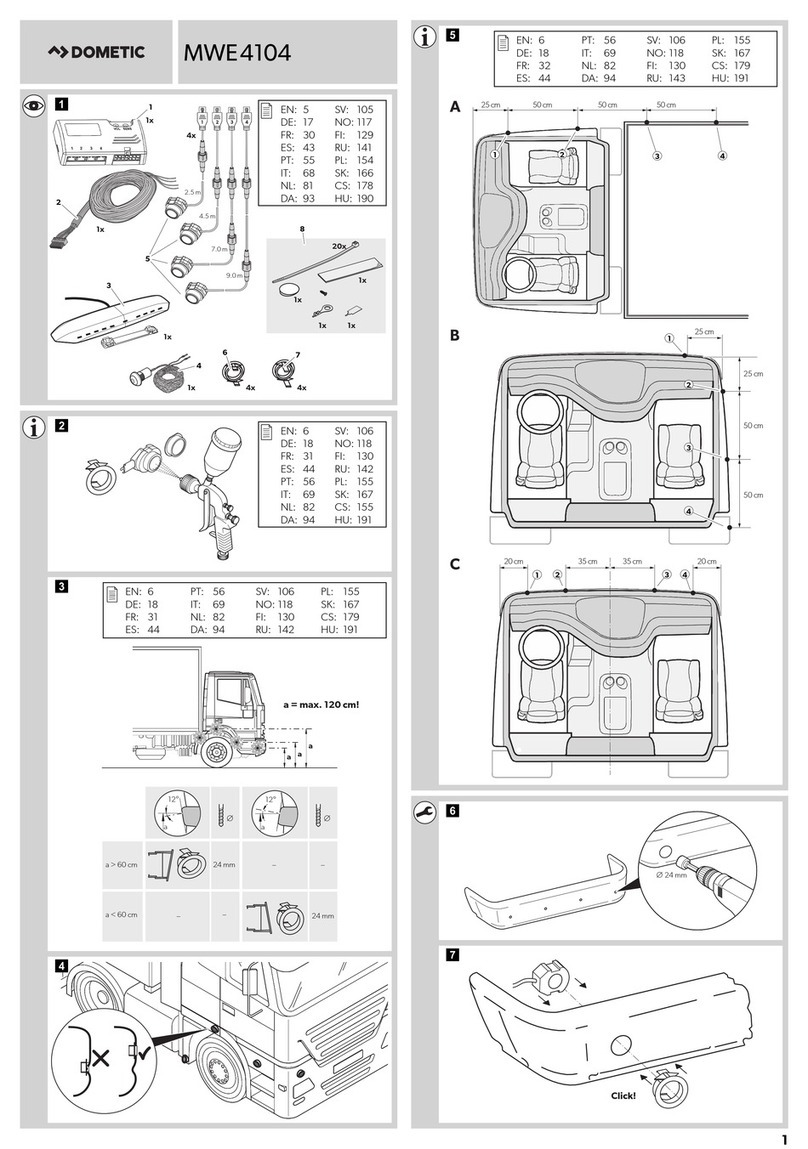
Dometic
Dometic MWE4104 Installation and operating manual
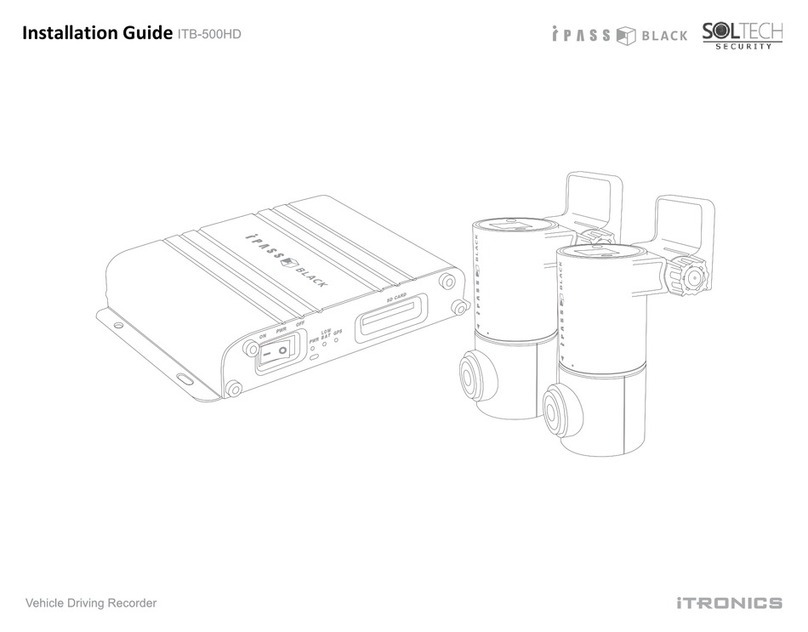
Soltech
Soltech ITB-500HD installation guide
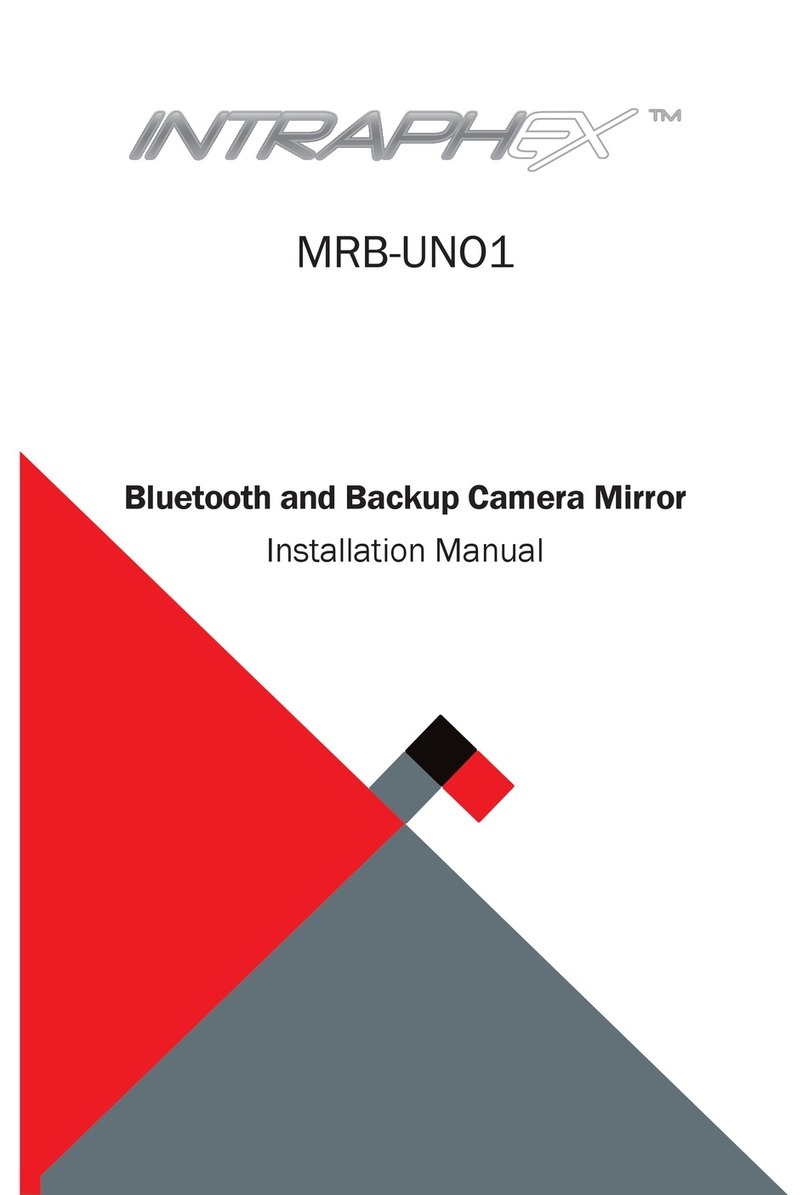
Intraphex
Intraphex MRB-UNO1 installation manual

amp e
amp e MS3Pro ULTIMATE user manual
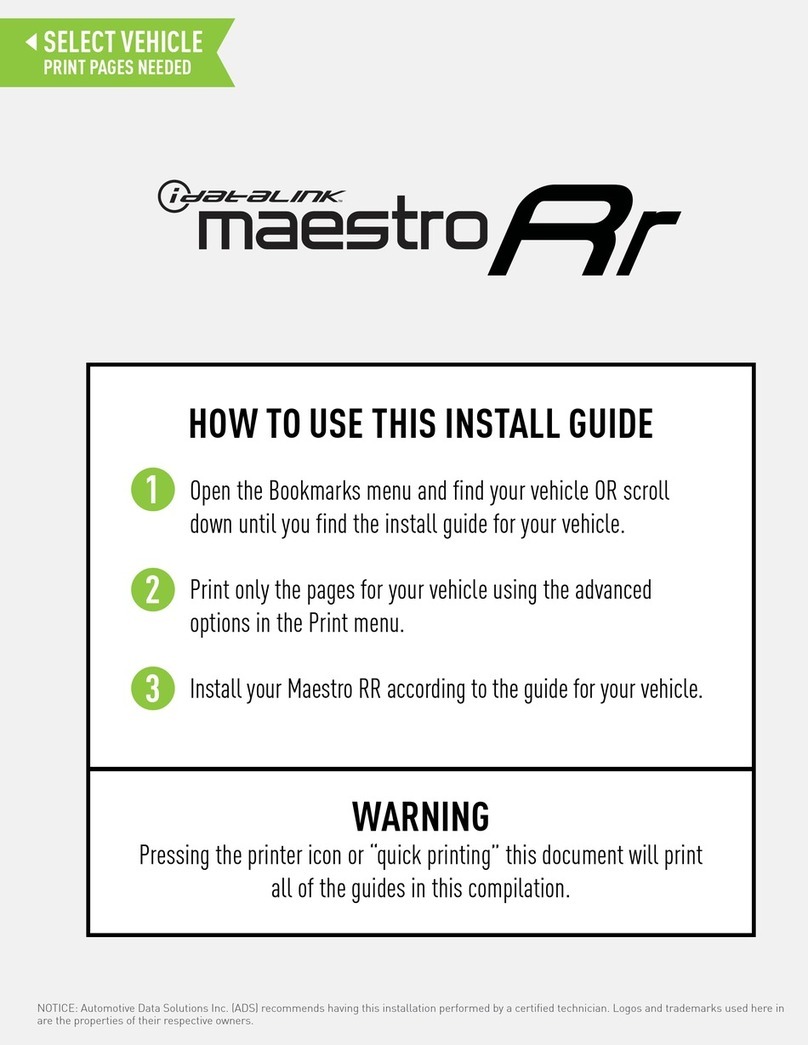
Automotive Data Solutions
Automotive Data Solutions iDatalink Maestro RR install guide
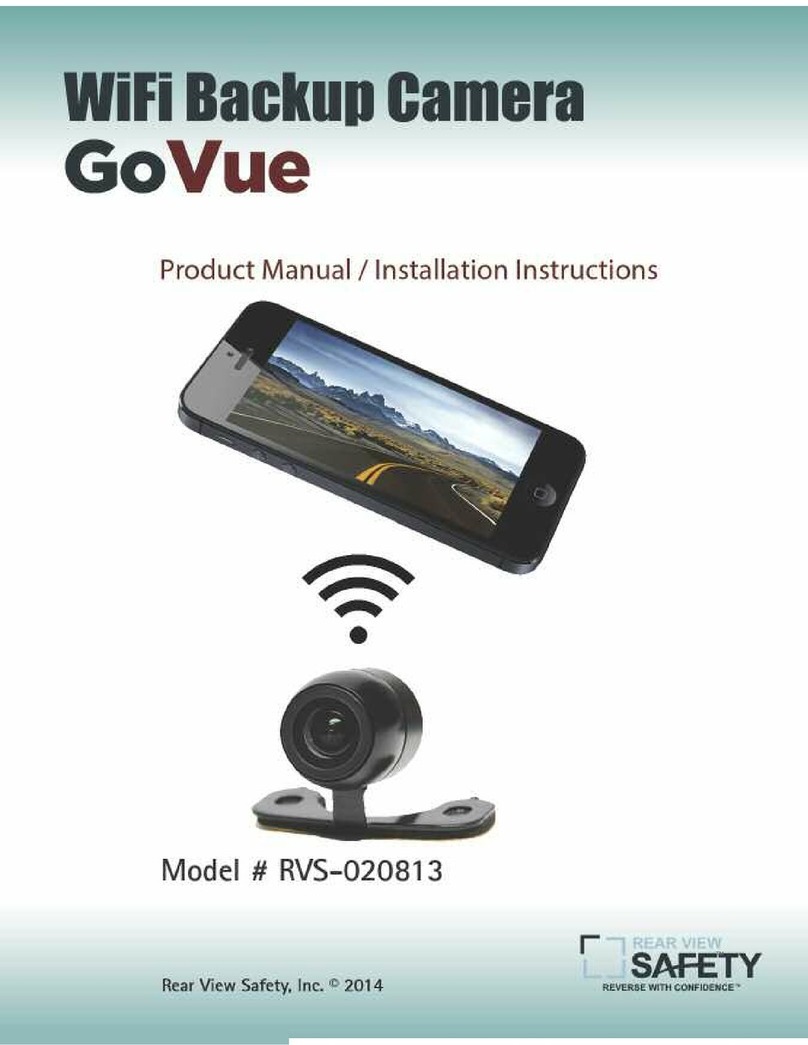
Rear view safety
Rear view safety RVS-020813 Product manual & installation instruction

Draw tite
Draw tite 118798 installation instructions
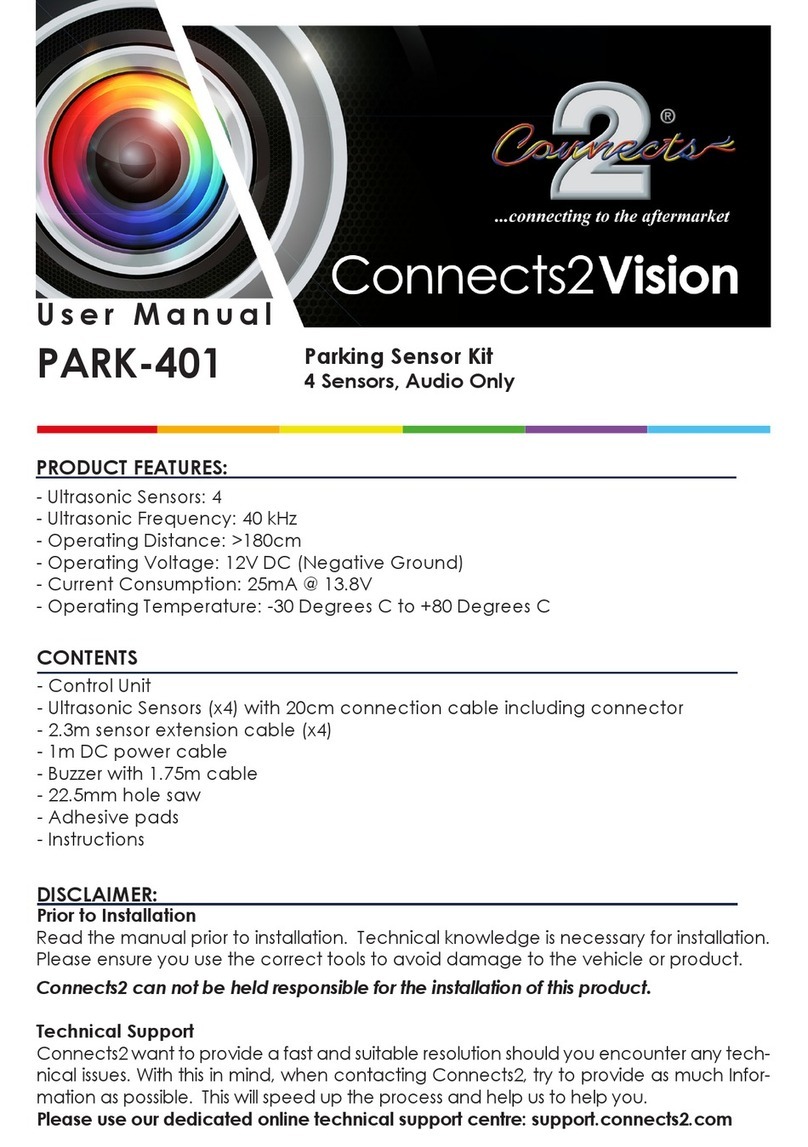
Connects2
Connects2 PARK-401 user manual

Audiovox
Audiovox ACA200 installation manual
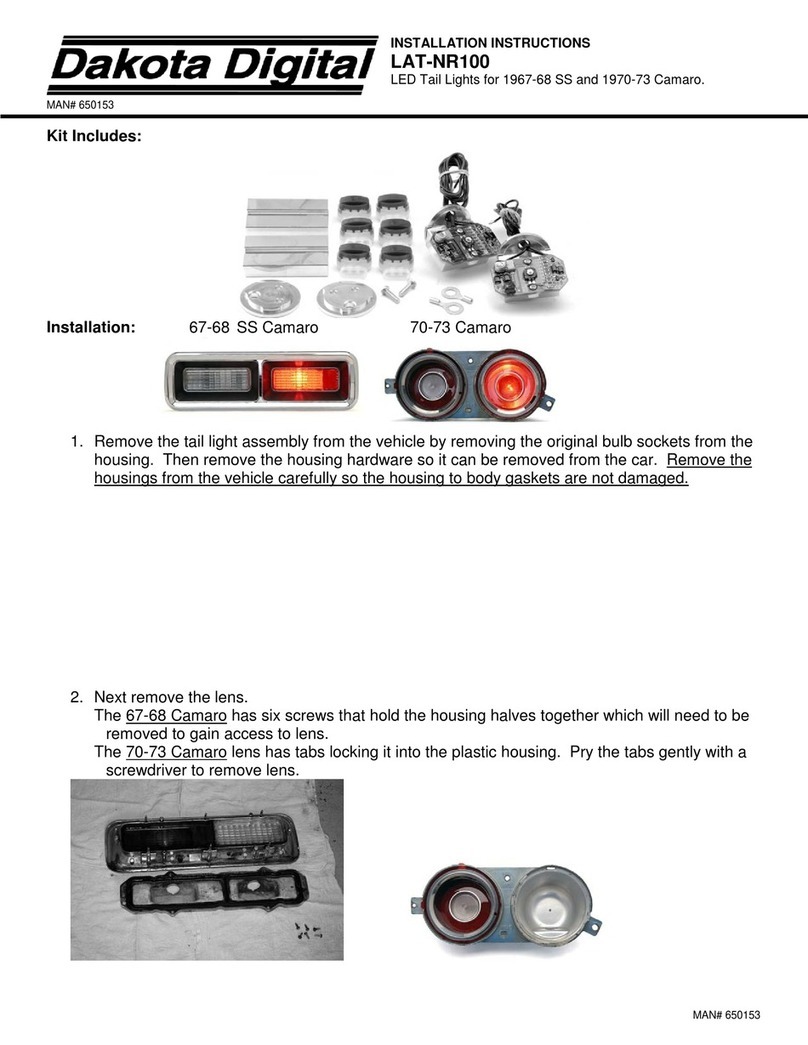
Dakota Digital
Dakota Digital LED Tail Lights LAT-NR100 installation instructions

Edge Products
Edge Products GM Juice-Attitude CS installation instructions